
Comment réparer l’erreur 54 d’iTunes/iPhone | 11 solutions éprouvées

- Une question de la communauté Microsoft
Avez-vous déjà reçu l’erreur iTunes 54 lors de la synchronisation de votre iPhone ou iPad avec iTunes ? Pas de panique ! De nombreux autres utilisateurs d’Apple ont également vécu des moments désagréables. Ce guide approfondit les raisons et les solutions de l’erreur de synchronisation inconnue iTunes.
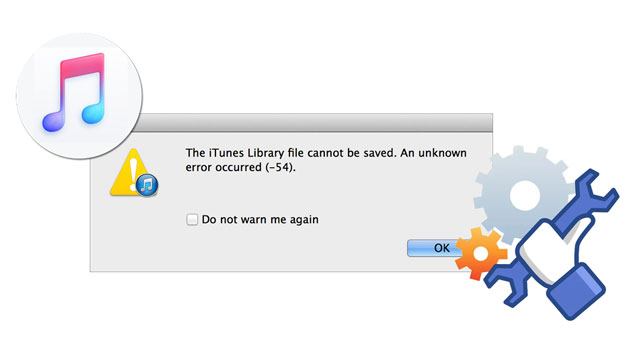
Partie 1. Qu’est-ce que l’erreur iTunes 54 et pourquoi mon iPhone ne peut pas se synchroniser avec iTunes ?
Partie 2. Que faire lorsqu’une erreur inconnue s’est produite (-54) ?
L’erreur iTunes 54 est une erreur d’autorisation qui se produit généralement lorsque vous synchronisez les données de votre appareil iOS avec iTunes sur un ordinateur verrouillé ou que vous n’êtes pas autorisé à accéder au contenu iTunes. Outre l’erreur iTunes 54, il existe d’autres erreurs courantes telles que iTunes 56, iTunes erreur 13014, iTunes erreur 4005, etc.
Il existe de nombreuses raisons à l’erreur de synchronisation 54 de l’iPhone d’Apple, telles que :
Voir aussi : Si un iPhone est bloqué sur l’écran de verrouillage, vous pouvez utiliser ces astuces simples pour le réparer.
Vous trouverez ci-dessous les onze solutions efficaces pour corriger l’erreur de synchronisation iTunes 54.
Vous pouvez toujours redémarrer votre iPhone et votre ordinateur pour corriger toute erreur que vous rencontrez lors de l’utilisation de l’appareil. Après cela, vous pouvez vérifier si vous pouvez synchroniser votre iPhone avec iTunes en douceur. Si l’erreur persiste, passez à la solution suivante.

Assurez-vous que l’iPhone et iTunes exécutent la dernière version.

Voici comment procéder :

Dans la plupart des cas, il devrait avoir corrigé l’erreur iTunes 54. Si cela ne résout pas le problème, assurez-vous de contrôler entièrement le dossier iTunes.
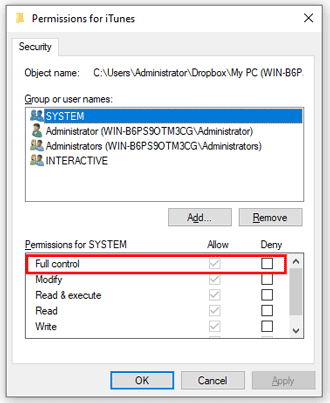
Lire la suite : Pourquoi iMessages ne peut-il pas se synchroniser sur Mac ? Suivez ce guide pour y voir plus clair.
La musique, les photos et les films peuvent être stockés à plusieurs endroits sur votre ordinateur. Ainsi, vous devez consolider le contenu des médias dans un seul dossier pour éviter les erreurs potentielles.
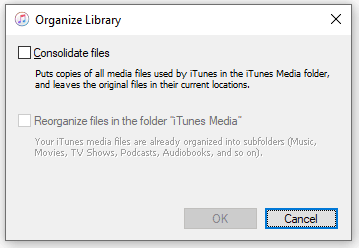
Vous aurez peut-être besoin de : Comment pouvez-vous récupérer vos photos après les avoir supprimées du dossier récemment supprimé de votre iPhone ? Apprenez ces méthodes pour le faire.
Vous pouvez également exécuter iTunes en tant qu’administrateur pour corriger l’erreur de synchronisation iTunes 54 sur Windows 10, ce qui vous donne le contrôle total d’iTunes.
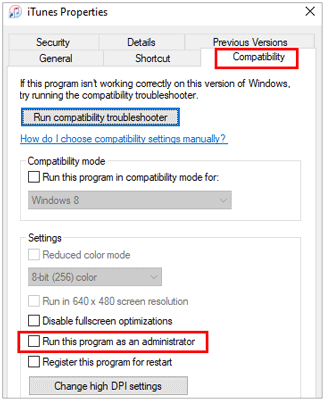
Peut-être aimez-vous : Vous pouvez le réparer lorsqu’iTunes est bloqué à l’étape de préparation de l’iPhone. Jetons un coup d’œil.
Certaines applications de sécurité tierces peuvent entrer en conflit avec le processus de synchronisation d’iTunes. Ainsi, vous pouvez arrêter le logiciel de sécurité/antivirus sur votre ordinateur lorsque vous utilisez iTunes.
La synchronisation d’un trop grand nombre de contenu à la fois peut également provoquer l’erreur iTunes 54. Par conséquent, ne synchronisez qu’une petite quantité de fichiers simultanément et augmentez la quantité pouce par pouce. Si vous voyez à nouveau l’erreur lors de l’ajout de la quantité, vous pouvez vérifier que l’erreur iTunes 54 est provoquée par la quantité de fichier.
L’erreur iTunes 54 peut se produire avec l’iTunes Store. Si c’est le cas, essayez de supprimer et de télécharger à nouveau l’application ou la musique sur votre ordinateur ou de les réimporter directement sur votre iPhone, iPad ou iPod touch.
L’erreur iTunes 54 peut se produire lorsque vous transférez l’application iTunes ou les achats de musique de votre iPhone vers votre ordinateur ou lorsque vous synchronisez avec Apple Books. Pour résoudre ce problème, vous pouvez utiliser l’option Partager de l’app Livres pour vous envoyer le fichier PDF par e-mail. Ensuite, supprimez le fichier PDF de votre iPhone.
Supposons que vous utilisiez un PC Windows. Vous pouvez modifier le registre Windows pour corriger facilement l’erreur iTunes 54.
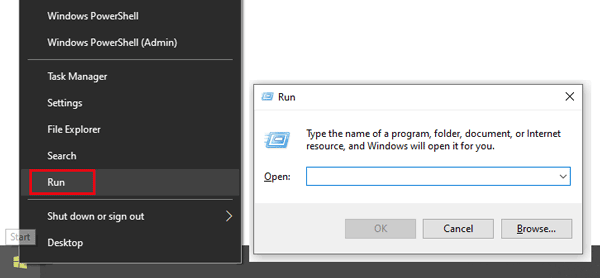
Ouvrez-le si nécessaire : Vos vidéos ont disparu de votre iPhone tout d’un coup ? Pas de panique. Vous pouvez les trouver de ces manières.
Ne pas synchroniser les données de l’iPhone avec iTunes n’est pas la fin du monde. Lorsque l’erreur iTunes 54 persiste, vous pouvez transférer des données entre l’iPhone et l’ordinateur à l’aide d’une alternative iTunes.
Coolmuster iOS Assistant est un programme professionnel qui prend en charge la synchronisation des données entre un iPhone/iPad/iPod et un ordinateur en un clic. En outre, il vous permet d’exporter sélectivement des fichiers d’un iPhone vers le PC ou vice versa. Et les fichiers pris en charge incluent les contacts, les messages, la musique, les vidéos, les photos, les iBooks, les notes, les signets, les calendriers, les applications, etc.
En outre, il est largement compatible avec iOS 5 à iOS 16, tels que l’iPhone 14 / SE (3e génération) / 13 Pro Max / 13 Pro / 13 Pro / 13 mini / 12 Pro Max / 12 / 12 mini / SE / 11 Pro Max / 11 / XS Max / XS / XS / XR / X, etc.
Comment synchroniser les données de l’iPhone avec l’alternative iTunes ?
1. Installez et lancez le programme sur votre ordinateur.
2. Connectez votre appareil iOS à l’ordinateur à l’aide du câble USB d’origine et faites confiance à l’ordinateur sur votre iDevice si vous y êtes invité. Une fois connecté, il affichera les informations de l’iDevice sur l’interface d’accueil.

3. Sélectionnez un type de données dans le panneau de gauche, prévisualisez et vérifiez les éléments souhaités sur le panneau de droite, puis appuyez sur le bouton Exporter en haut pour les synchroniser avec votre ordinateur.

Vous aimerez peut-être :
Comment transférer facilement des notes de l’iPhone vers l’ordinateur ? (Top 4 des façons)
Voici les onze façons pratiques de corriger l’erreur iTunes 54. Vous pouvez résoudre le problème avec les solutions données ou synchroniser les données de l’iPhone avec l’ordinateur via l’alternative iTunes - Coolmuster iOS Assistant. Par rapport à iTunes, il est beaucoup plus stable et plus sûr à utiliser sans perte de données sur l’appareil cible. De plus, il vous permet de visualiser le contenu de l’appareil et ne consomme aucun réseau. Vous pouvez sélectionner les méthodes en conséquence.
Articles connexes :
Comment réparer l’iPhone qui ne se synchronise pas avec iTunes ? (8 Correctifs)
Comment résoudre le problème iTunes n’a pas pu se connecter à cet iPhone ? (6 solutions efficaces)
13 astuces faciles pour l’erreur 4013 ou le code d’erreur 4013 de l’iPhone / iPad